RPAナビゲーターのロボ之園です。
Excelの業務がまだまだ多く残る日本のオフィス。
Excel業務を効率化するために有効な手段としてマクロという方法がありますが、ビジネスが成熟するとともに業務も複雑化していくため、処理のスピードが遅くなる、そもそもマクロを組むのが大変…といった課題が出てきます。
また、効率化の手法としてRPAがありますが、膨大なレコードを含むシートを取り扱うExcel業務の場合は、画像認識による自動化をコア機能とするRPAでは、逆に非効率になる可能性があります。
そこで、登場するのがExcelに特化した自動化ツール「xoBlos」です。RPAと連携することでより”スマートな自動化”が実現可能です。
第1回に引き続き、Excel自動化製品「xoBlos」の効果的なルールの作り方について担当エンジニアの櫻井氏が語ります。
第1回 マクロとxoBlosのどちらが良いか
「xoBlos」とは?
自動化ツールというものは「アウトプット」を定義し、そのために必要な「インプット」と「手順」を定義し、最終的にアウトプットを自動生成する仕組みを作るツールといえます。どんなツールでも同様ですが導入して使い始めれば、それなりに動作する仕組みができあがります。
しかし、利用者が増えれば増えるほど”個人ごとのルール”が発生し、仕組みを作った当事者以外が手順を把握することが困難になっていきます。(例えば、Excelのマクロを作った担当者がいなくなった結果、ブラックボックスとなり、改修しようにも手が付けられなくなった…というような具合です。)
後に改修が必要となったとき、予め誰が見ても何をしているか分かるように最低限のルールを設ける必要があります。xoBlosにおいてもこの点は変わりません。xoBlosの場合、ファイル・シート名などがルールを定める上でポイントとなります。
xoBlosの基本的な動作は、インプットとなるExcelシートを指定し、アウトプットとなるExcelシートを作成するというものです。その際、Excelシートの保存先に制限はありません。例えば、xoBlosを実行し、中間ファイルを作成する際、出力先がインプットと同一のフォルダであっても、xoBlosは問題なく動作します。しかし、動作的に問題はなくても運用上では非効率な問題を生む可能性があります。「必要なExcelファイルを探すのに余計な手間がかかってしまう」、「同じ動作の手順を再利用しづらい」といった具合です。そこで、以下のようにフォルダ構成を事前に設計しておくことにより、ファイルの管理や手順の作成を容易になります。
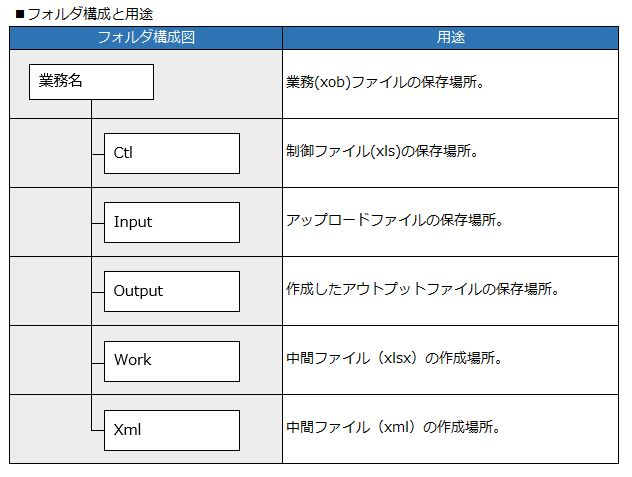
フォルダ構成をルール化することで、例えば以下のようなメリットがあります。
・xoBlosサーバ上で部署フォルダのサブフォルダとして業務フォルダを管理できる。
・xoBlos実行完了後にアップロードファイル、中間ファイルをフォルダ指定で一括削除ができる。
・xoBlos実行時に、前回作成のアウトプットファイルをフォルダ指定で一括削除ができる。
・Q&A対応時や、xoBlos手順内のPATH(パス)の指定の説明が、同じフォルダ構成として同一基準で説明ができる。
いずれもxoBlosを利用する上で、頻度の高い操作を効率化させることに寄与しています。
xoBlosの手順の表記にも処理毎に必ずコメントの作成、手順名を”処理名:処理内容”のように、ルール化することで各手順が視覚的に分かるようになります。
また、手順が複雑になると制御ファイルのシート数が増加するため処理が複雑になりますが、処理毎に制御ファイルを作成するルールとして、ファイル名およびシート名をxoBlosの手順と対にすることで管理がしやすくなります。
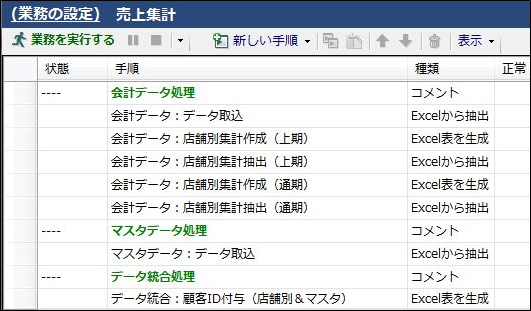
手順の出力ファイル名も同様にルール化すると中間ファイルの管理も楽になります。
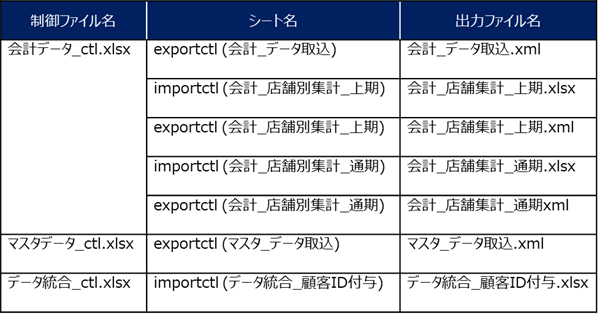
※制御ファイルにつきましては、業務(xob)ファイル毎での作成としても効果的です。
・作成者以外でも視覚的に手順と設定の紐付けが理解できる。
・手順毎の中間ファイルが、ファイル単位でどの手順の結果か分かるため、xoBlos実行後でも動作結果の確認が容易になる。
今回は、作成時のルール化について記載いたしましたが、次回は【運用ルール】を説明していきます。
エンジニア紹介

xoBlos担当エンジニア:櫻井氏
<経歴>
某大手商社情報システム部門でのシステム運用の経験を活かし、お客様のバックオフィス業務をITで支援する業務を歴任。
主にMicrosoft製品に精通。現在は、xoBlos担当エンジニアとして従事。
CTCシステムマネジメントコラム
CTCシステムマネジメントコラムでは、ITシステム運用の最新動向に関する特集・コラムがご覧いただけます。